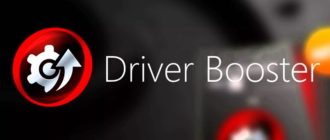Доброго времени суток, дорогие читатели. Сегодня мы с Вами поговорим о том, как можно разогнать видеокарту. Много пользователей далеко не всегда соглашаются тратить большие деньги на покупку дорогих и производительных видеокарт, но поиграть во что-либо новенькое да а еще на высоких настройках хочется всем и всегда.
Если Вы относитесь к такой категории пользователей, тогда Вы попали по адресу. Мы расскажем Вам, как можно разогнать видеокарту при помощи специальной программы Riva Tuner. Как говориться, дело 5 минут.
Однако разгонять видюху нужно с умом, в противном случае, если напартачите, можно что-то сломать или спалить. Ну не будем о грустном, а лучше перейдем к делу. Если Вас интересуют подобного рода статьи, прочтите их здесь и здесь.
Для начала нам необходимо скачать программу Riva Tuner с любого источника в интернете. Затем установить ее. Установка совершенно обычная и трудностей Вам не принесет.После того, как Вы установили программу, запускаете ее и переходите на вкладку «Планировщик».

Саму видеокарту мы будем разгонять через ее драйвер, поэтому во вкладке «Планировщик» выбираем «Разгон на уровне видеодрайвера». Перед Вами появится окошко, в котором нажимаете кнопку «Определить», после чего программа автоматически определит частоту шейдерного блока, частоту работы графических ядер и памяти в целом.

После чего Вам будут доступны настройки по управлению частоты. Теперь самое главное и основное.
Процесс разгона видеокарты
Перед началом разгона внимательно прочтите статью по сбросу настроек БИОС. Она поможет Вам запустить компьютер в том случае, если Вы что-то сделали не так. Прочитать ее можно здесь. Есть еще один нюанс: перед началом разгона Вам необходимо узнать базовые настройки видеокарты, что бы не переусердствовать при повышении частоты. Для это существует очень хорошая программа GPU-Z.
- Первым пунктом отображена частота графического ядра.
- Вторым пунктом — частота работы памяти
- Третьим — частота работы шейдерного блока

Небольшое примечание: Скажу Вам сразу, что повышение какой-либо вышеперечисленной частотной характеристики более, чем в два раза, приведет, скорее всего, к отказу работы видеокарты либо сделает ее работу нестабильной.
Поэтому нужно понемногу, с небольшими шагами подымать частоту, а после каждого подъема нажимать кнопку «Применить». Желательно после каждого такого шага запускать игру и смотреть, все ли идет нормально. Если все работает в штатном режиме, можно еще поднять частоту. Но если Вы заметили какие-то мерцания монитора, полосы, точки или еще какие-либо отклонения, то это означает, что Вы переразогнали свою видеокарту. В этом случае необходимо вернуть частоты на несколько позиций ниже.
В выпадающем меню на рисунке ниже надо выбрать 3D режим, что бы максимально выжать все необходимое для работы с 3D графикой. Если Вы новичок в плане разгона (скорее всего, это так и будет) и не знаете, как связаны между собой частоты графического ядра и шейдеров, то лучше всего выставить галочку напротив пункта «Связать частоты». Тогда программа автоматически определит взаимосвязь. При изменении частоты графического ядра автоматом будет меняться частота шейдерного блока и наоборот. Разгон частоты памяти нужно проводить аналогично, как это делается и для частоты графического процессора.

После того, как Вы нашли оптимальный режим работы для Вашей видеокарты, Вы можете сохранить настройки. Операционная система Windows при запуске загрузит сохраненные параметры для Вашей видеокарты. На этом, думаю, урок по разгону видеокарты при помощи программы Riva Tuner можно считать оконченным.
Подводим итоги: Разгон видеокарты — дело простое, но в тоже время требует значительной осторожности. Правильное выполнение вышеупомянутых инструкций позволит Вам безопасно и без всякого вреда провести разгон Вашей видеокарты.